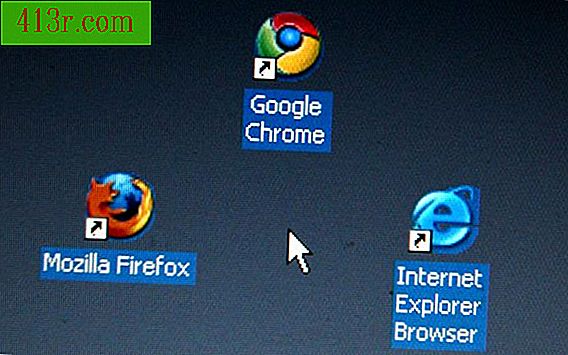Photoshop'taki kırmızı ten tonu nasıl kaldırılır

1. Adım
"Dosya" menüsünden "Aç" ı seçin veya "Control + O" (Windows) veya "Command + O" (Mac) tuşlarına basın ve görüntü dosyanızın konumuna gidin. Açmak için dosyanın adını çift tıklatın veya seçmek için ismine bir kez tıklayın ve "Aç" düğmesine basın.
2. Adım
"Kontrol" (Windows) veya "Komut" (Mac) tuşunu basılı tutarak, boşluk çubuğunu basılı tutarak ve dosya penceresine tıklayarak ilgili alanı görene kadar düzeltmek istediğiniz yüze yakınlaştırın. görüntü net.
3. adım
"F7" tuşuna basın veya "Pencere" menüsünden "Katmanlar" ı seçin, böylece "Katmanlar" paneli ekranda görünmezse görünür. Panelin alt kısmındaki "Yeni dolgu oluştur veya katman ekle" düğmesine tıklayın ve katman türleri listesinden "Ton / Doygunluk" seçeneğini seçin.
4. Adım
Ekranda açıldığında "Ton / Doygunluk" ayar katmanının üst kısmındaki ikinci açılır menüyü tıklayın ve "Kırmızılar" ı seçin. "Boyama" onay kutusunun solundaki üçün sol tarafındaki damlalık üzerine bir kez tıklayın ve düzeltmek istediğiniz yüzün kırmızılaştırılmış alanına bir kez basın.
Adım 5
"Ton" değerini 2 olarak ayarlayın. Görüntünüzün sonuçlarını gözlemleyin. Düzeltme, yüzün kısımlarını normal bir renkte bırakırsa ve diğerleri kırmızı veya kırmızı kalırsa, artı işaretiyle birlikte damlalık düğmesine tıklayın ve ayarladığınız renk aralığına eklemek için düzeltilmeyen alana basın. Düzeltme eşit olarak uygulanır ancak yüz çok kırmızı kalırsa, ten tonlarının normal göründüğü sayıya ulaşıncaya kadar "Ton" değerini yavaşça artırın.